PS笔刷安装使用详细图文教程
在数字绘画与图像处理领域,Photoshop笔刷作为核心创作工具,其多样化的预设形态为设计师提供了丰富的创作可能性。本文将以专业视角详解笔刷资源从获取到应用的全流程操作方法,助您高效扩展设计素材库。
一、笔刷功能特性解析
作为Photoshop的基础功能组件,笔刷系统通过预置图案库实现多种绘画效果。其核心优势体现在三个方面:一是支持自定义笔尖形态,二是允许叠加纹理效果,三是具备压力感应适配功能。用户通过扩展笔刷资源库,可获得包括水墨质感、星光特效、材质纹理等超过200种专业预设。
二、安装前准备工作
1. 通过搜索引擎获取ABR格式笔刷文件包
2. 使用解压软件释放压缩文档内容
3. 确认Photoshop版本兼容性(建议CC 2018及以上版本)
4. 清理现有预设管理器冗余笔刷

三、分步安装操作指南
步骤一:启动Photoshop后,在顶部导航栏选择【编辑】-【预设】-【预设管理器】,进入核心管理界面。
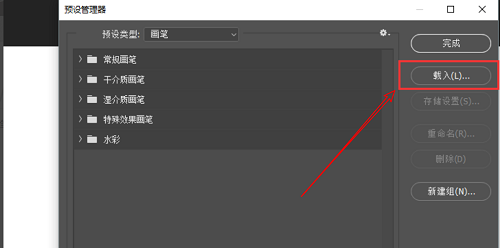
步骤二:在预设类型下拉菜单中选择"画笔",点击右侧"载入"功能键。此时系统将弹出本地文件浏览器窗口。
步骤三:定位已下载的笔刷文件存储路径,建议按分类建立专用素材目录。选择目标ABR文件后,点击确认按钮启动导入进程。
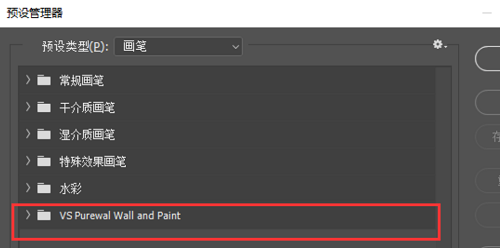
四、安装后管理技巧
1. 命名规范:在预设管理器中对新笔刷进行重命名,建议采用"类型_作者_版本"格式
2. 分类存储:通过建立分组文件夹管理不同风格的笔刷集合
3. 快速检索:使用关键字搜索功能定位特定笔刷
4. 性能优化:定期清理超过6个月未使用的笔刷资源
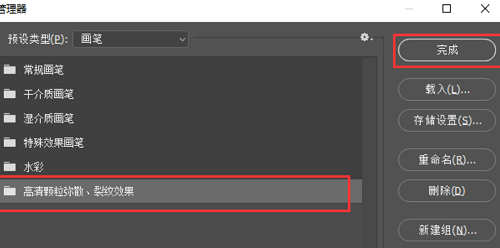
五、常见问题解决方案
问题1:笔刷载入后未显示
→ 解决方案:检查文件格式是否为ABR,重启软件后重新载入
问题2:笔刷效果显示异常
→ 解决方案:验证PS版本兼容性,更新显卡驱动程序
问题3:预设管理器响应迟缓
→ 解决方案:清理历史记录文件,优化系统内存配置
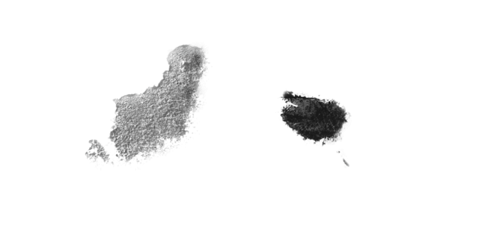
六、高级使用技巧
1. 动态笔尖设置:通过形状动态参数调节笔触变化
2. 纹理叠加:结合图案图章工具创造复杂表面效果
3. 压力感应:配合数位板实现笔触粗细自动变化
4. 批量处理:使用动作面板记录常用笔刷组合
通过系统化学习笔刷管理技巧,设计师可显著提升创作效率。建议定期备份自定义笔刷库,并关注Adobe官方发布的更新内容,及时获取新型笔刷资源。实际操作中若遇技术难题,可查阅Photoshop帮助文档获取官方技术支持。
相关下载
相关文章
更多+-
07/09
-
12/24
-
12/24
-
12/23
-
12/23
手游排行榜
- 最新排行
- 最热排行
- 评分最高

